- 브라우저 소스를 활성화하면 컴퓨터가 CPU를 너무 많이 사용할 수 있으므로 주의하십시오.
- CLR OBS 브라우저 플러그인을 설치하기 전에 .NET 및 Visual C++가 PC에 설치되어 있어야 합니다.
- 브라우저 소스가 작동하지 않는 경우 브라우저 소스 하드웨어 가속을 비활성화하는 것을 고려해야 합니다.

- 손쉬운 마이그레이션: Opera 도우미를 사용하여 북마크, 암호 등과 같은 기존 데이터를 전송합니다.
- 리소스 사용 최적화: RAM 메모리가 다른 브라우저보다 더 효율적으로 사용됩니다.
- 향상된 개인 정보 보호: 무료 및 무제한 VPN 통합
- 광고 없음: 내장형 Ad Blocker는 페이지 로드 속도를 높이고 데이터 마이닝으로부터 보호합니다.
- 게임 친화적: Opera GX는 게임을 위한 최초이자 최고의 브라우저입니다.
- 오페라 다운로드
라이브 영상 제작, 영상 녹화, 생방송 모두 OBS로 가능하며, 여기서는 CLR 브라우저 플러그인을 OBS에 설치하는 방법에 대해 알아보겠습니다.
OBS는 다양한 영상 및 오디오 소스를 비디오 제작을 위한 라이브 환경에 혼합할 수 있습니다. 설치 시 설정 마법사는 라이브 스트리밍 및 녹화를 위해 프로그램을 최적화하는 옵션을 제공합니다.
이 소프트웨어에는 VST 플러그인, NDI 지원 및 스트림 데크 컨트롤과 같은 기능을 향상시키는 데 사용할 수 있는 여러 플러그인도 있습니다.
플러그인은 특정 작업을 수행하는 특정 코드를 추가하여 OBS의 기능을 향상시키는 데 사용됩니다.
또한 사용자는 NDI 지원이 가장 많이 사용되는 OBS 플러그인의 필수적인 부분이라는 것을 알게 될 것입니다. VirtualCam 플러그인은 OBS 내부의 비디오를 가상 웹캠 소스를 통해 다른 카메라에 연결할 수 있는 또 다른 사용하기 쉬운 옵션입니다.
도움이 필요하면 따라하기 쉬운 이 기사에서 도움이 필요한 모든 것을 보여줍니다. OBS 스튜디오 다운로드.
OBS에 브라우저 플러그인을 어떻게 추가합니까?
- 컴퓨터에 Visual C++ 재배포 가능 패키지가 없는 경우, 마이크로소프트 공식 웹사이트에서 다운로드.

-
.NET 프레임워크 다운로드 공식 웹 사이트에서.

- 32비트 또는 64비트 버전을 다운로드하십시오. CLR 브라우저 플러그인.

- 다운로드 후 다음 경로에 압축을 풉니다.
C:\프로그램 파일\OBS\플러그인 - 이 경로에 있으면 플러그인이 제대로 설치된 것입니다. 그런 다음 OBS를 다시 시작할 수 있으며 새로 설치된 플러그인의 모든 기능을 사용할 수 있습니다.
이 단계 후에 CLR OBS 스튜디오 브라우저 소스 플러그인이 작동해야 합니다.
이 프로세스는 OBS의 모든 브라우저 플러그인에서 작동합니다. 플러그인 폴더에 zip 파일의 압축을 풀어야 합니다. 사용된 플러그인은 OBS 클래식 버전에서만 작동하며 이 예의 스튜디오 버전에서는 작동하지 않습니다.
이제 OBS 스튜디오 CLR 브라우저 설치가 완료되었으므로 브라우저 소스에 대해 이야기하겠습니다.
OBS에서 브라우저 소스를 활성화하려면 어떻게 합니까?
- OBS 스튜디오를 시작합니다.
- 기본 OBS 창에서 다음으로 이동합니다. 파일, 그 다음에 설정.

- 왼쪽 창에서 고급의 탭.

- 체크 해제 브라우저 소스 하드웨어 가속 활성화 체크박스.

- 응용 프로그램을 닫고 다시 시작한 다음 브라우저 소스를 테스트합니다.
- 2022년 크롬북을 위한 최고의 휴대용 브라우저 4가지
- Chrome에서 인증서 오류를 무시하고 경고를 비활성화하는 방법
- Avast Secure Browser가 응답하지 않는 경우를 위한 5가지 최고의 솔루션
- 작동하지 않는 경우 Chrome에서 Postman 확장 프로그램을 수정하는 3가지 방법
OBS 브라우저 소스가 작동하지 않는 문제를 해결하려면 어떻게 합니까?
1. 브라우저 소스 하드웨어 가속 비활성화
OBS에서 브라우저 소스를 활성화하려면 어떻게 합니까? 의 단계를 따를 수 있습니다. 부분. 유일한 차이점은 소스 가속 옵션을 선택하는 대신 선택을 취소하는 것입니다.
하드웨어 가속과 함께 Open Broadcast Software를 사용하면 더 빠른 사용자 경험을 만드는 데 도움이 될 수 있습니다. 소프트웨어가 상당한 CPU를 사용하고 제대로 작동하지 않는 경우 특히 그렇습니다.
일반적으로 하드웨어 가속을 활성화하는 것은 컴퓨터에 강력한 GPU가 있는 경우에만 유리할 수 있습니다. 이렇게 하면 GPU가 최대한의 성능을 발휘할 수 있으므로 모든 프로그램에서 보다 유연한 사용자 경험을 얻을 수 있습니다.
2. OBS 다시 시작
브라우저 소스 하드웨어 가속을 비활성화했는데도 문제가 여전히 해결되지 않으면 응용 프로그램을 닫고 다시 시작하십시오. 이 설정을 강제로 적용할 수 있습니다.
이 기사에서는 CLR 브라우저 플러그인을 설치하고 OBS에서 기타 작업을 수행하는 방법에 대해 알아야 할 모든 내용을 다뤘습니다.
의견을 통해 여러분의 의견을 듣고 싶습니다. 이 유용한 가이드를 찾으셨다면 알려주세요.
할 수 있습니다. OBS 스튜디오에 브라우저 소스 추가 도구의 기능을 확장합니다.
 여전히 문제가 있습니까?이 도구로 수정하세요.
여전히 문제가 있습니까?이 도구로 수정하세요.
- 이 PC 수리 도구 다운로드 TrustPilot.com에서 우수 평가 (다운로드는 이 페이지에서 시작됩니다).
- 딸깍 하는 소리 스캔 시작 PC 문제를 일으킬 수 있는 Windows 문제를 찾습니다.
- 딸깍 하는 소리 모두 고쳐주세요 특허 기술 문제를 해결하기 위해 (독자 전용 할인).
Restoro가 다운로드되었습니다. 0 이달의 독자.
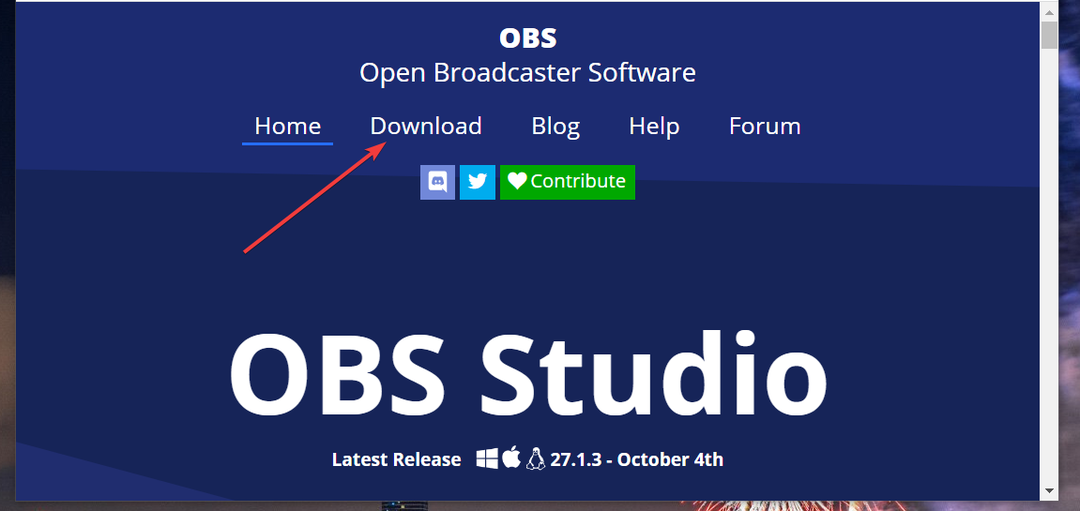
![PC 녹화를 위한 최적의 OBS 설정 [저사양, 중저역]](/f/cc12e21ad0447dd11a150f7417a14854.png?width=300&height=460)
